jenkins简介
Jenkins是一个开源CI&CD软件、提供友好操作界面的持续集成(CI)工具;
起源于Hudson(Hudson是商用的),主要用于持续、自动的构建/测试软件项目、监控外部任务的运行;Jenkins用Java语言编写,可在Tomcat等流行的servlet容器中运行,也可独立运行;通常与版本管理工具(SCM)、构建工具结合使用。
常用的版本控制工具:SVN、GIT
构建工具有:Maven、Ant、Gradle
svn介绍
SVN是subversion的缩写,是一个开放源代码的版本控制系统,通过采用分支管理系统的高效管理,简而言之就是用于多个人共同开发同一个项目,实现共享资源,实现最终集中式的管理。
maven介绍
Maven 就是构建 java 里面的一个 war 包的;
Maven 项目对象模型(POM)是可以通过一小段描述信息来管理项目的构建、报告和文档的软件项目管理工具;
Maven 除了以程序构建能力为特色之外,还提供高级项目管理工具。由于Maven的缺省构建规则有较高的可重用性,所以常常用两三行Maven构建脚本就可以构建简单的项目;
由于Maven的面向项目的方法,许多Apache Jakarta 项目发文时使用Maven,而且公司项目采用Maven的比例在持续增长。
ant介绍
Ant是一个将软件编译、测试、部署等步骤联系在一起的自动化工具,Ant的主要用途是构建Java应用程序;
Ant提供了许多内置的任务,可以编译、组装、测试和运行Java应用程序。Ant还可以有效地用于构建非Java应用程序,例如C或C++应用程序。
gradle介绍
Gradle是一个基于Apache Ant和Apache Maven概念的项目自动化构建工具,Gradle就是工程的管理,帮我们做了依赖、打包、部署、发布、各种渠道的差异管理等工作。
jenkins工作原理
将源代码从SVN/Git版本控制系统中拷贝一份到本地,然后根据设置的脚本进行build(构建);整个系统的关键就是build脚本,build脚本告诉Jenkins在一次集成中需要执行的任务。
jenkins特点
(1)易安装:仅仅一个 Jenkins.war,从官网下载该文件后,直接运行,无需额外的安装,更无需安装数据库
(2)易配置:提供友好的 GUI 配置界面
(3)变更支持:Jenkins 能从代码仓库(SVN/Git)中获取并产生代码更新列表,并输出到编译输出信息中
(4)支持永久链接:用户是通过 Web 来访问 Jenkins 的,而这些 Web 页面的链接地址都是永久链接地址,可以在各种文档中直接使用该链接;
(5)集成 E-Mail/RSS/IM:当完成一次集成时,可通过这些工具实时收取集成结果(构建一次集成需要花费一定时间,有了这个功能,就可以在等待结果过程中,干别的事情);
(6)JUnit/TestNG 测试报告:也就是用以图表等形式提供详细的测试报表功能;
(7)支持分布式构建:Jenkins 可以把集成构建等工作分发到多台计算机中完成;
(8)文件指纹信息:Jenkins 会保存构建集成所产生的 jars 文件、集成构建使用了哪个版本;
(9)支持第三方插件:Jenkins 支持 第三方插件,这使得 Jenkins 功能变得越来越强大。
CI/CD是什么
ci持续集成
简介
CI 持续集成(全称:Continuous integration),中文意思是持续集成是一种软件开发时间;持续集成强调开发人员提交了新代码之后,立刻进行构建、(单元)测试;根据测试结果,我们可以确定新代码和原有代码能否正确地集成在一起。
假设一个应用程序,其代码存储在GitLab的Git仓库中。开发人员每天都要多次推送代码更改。对于每次向仓库的推送,你都可以创建一组脚本来自动构建和测试你的应用程序,从而减少了向应用程序引入错误的机会。这种做法称为持续集成,对于提交给应用程序(甚至是开发分支)的每项更改,它都会自动连续进行构建和测试,以确保所引入的更改通过你为应用程序建立的所有测试,准则和代码合规性标准。
ci工作模式
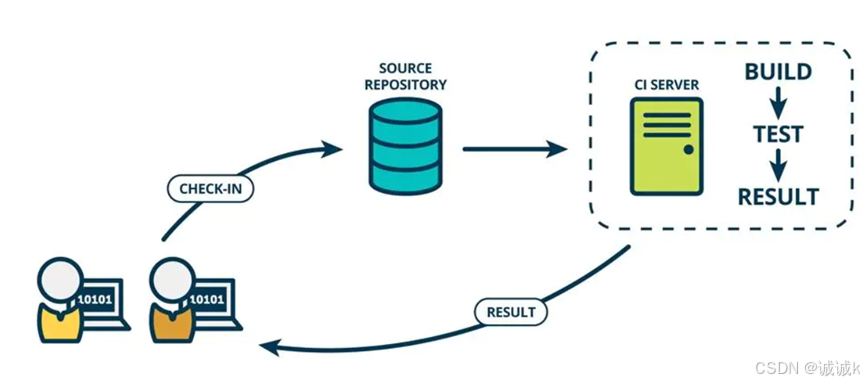
持续集成的优势
( 1 ) 易于定位错误 :
每一次的代码集成都需要执行相关的测试工作,持续集成频繁的集成次数天然的将复杂的代码逻辑切割为了小块,也就使得每一次测试中遇到的错误能够更加容易的被定位。
( 2 ) 易于控制开发流程 :
更为细致的工作提交也就意味着更容易判断当前的工作进度,这对于管理者规划开发流程而言提供了一个有效的参考,同时也为开发人员省下了汇报工作的时间。
cd持续交互
简介
CD 持续交付(全称:Continuous Delivery), 中文意思是:持续交付 是在 CI持续集成 的基础上,将集成后的代码部署到更贴近真实运行环境(类生产环境)中;比如,我们完成单元测试后,可以把代码部署到连接数据库的Staging环境中更多的测试,如果代码没有问题,可以继续手动部署到生产环境。
cd工作模式
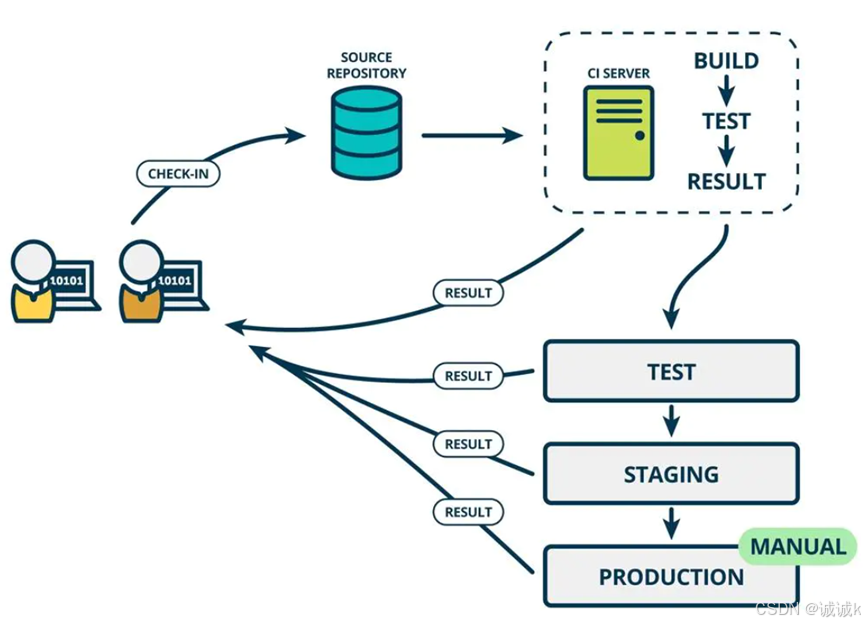
cd持续部署
简介
CD 持续部署(全称:Continuous Deployment),是 CI持续集成 ,CD持续交付的延伸。自动将交付的应用部署到生产环境。能及时收到用户反馈,降低部署的风险;
持续部署是持续交付的下一步,在持续交付的基础上,由开发人员或运维人员自助式的定期向生产环境部署稳定的构建版本,持续部署的目标是代码在任何时刻都是可部署的,并可自动进入到生产环境。
工作模式
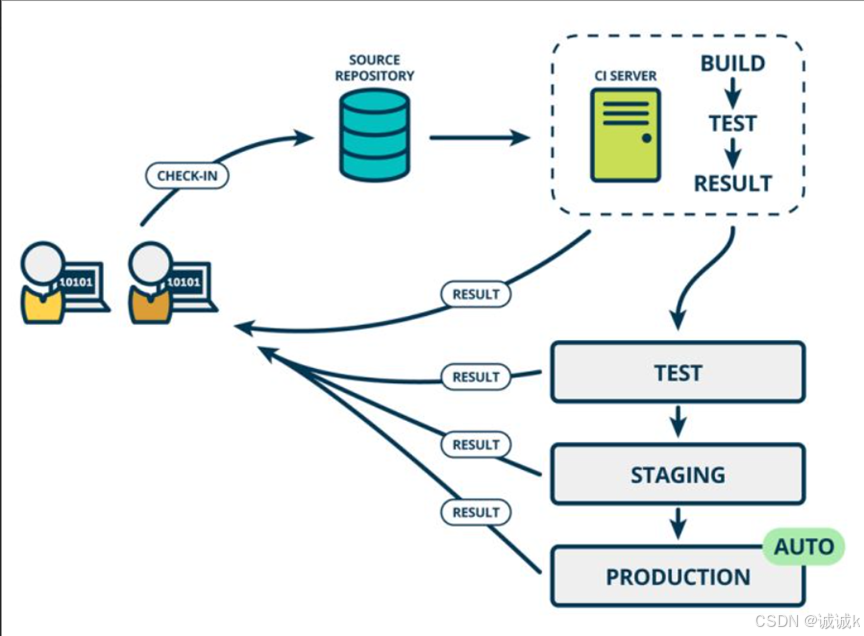
部署jenkins
//安装jdk
[root@server ~]# yum -y install java-11-openjdk
/解压tomcat,并部署安装
[root@server ~]# tar -xzf apache-tomcat-9.0.67.tar.gz -C /usr/local/
[root@server local]# ln -s apache-tomcat-9.0.67/ tomcat
//启动tomcat,测试能否访问tomcat首页
[root@server local]# cd tomcat/
[root@server tomcat]# bin/startup.sh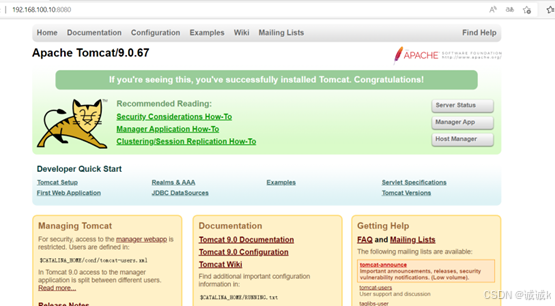
下载jenkins
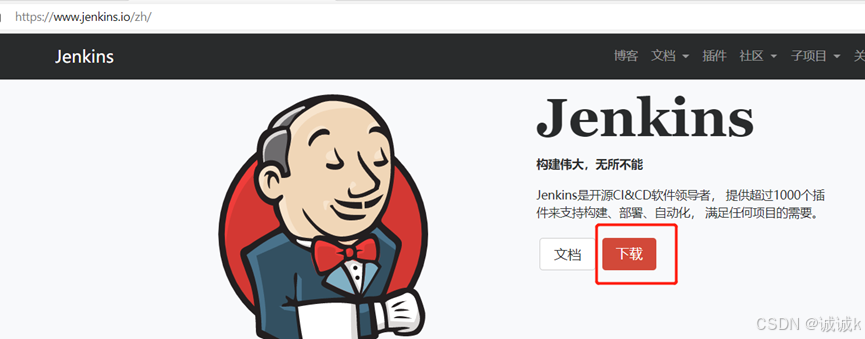
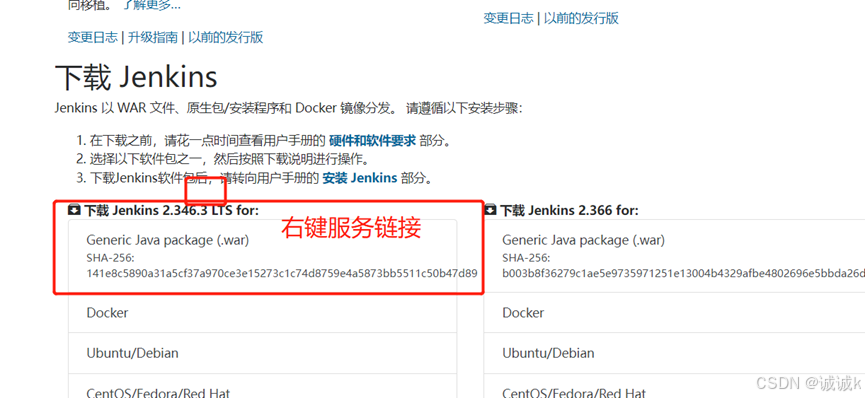
[root@server webapps]# pwd
/usr/local/tomcat/webapps
//下载下来后会自动解压
[root@server webapps]# wget http://mirrors.jenkins.io/war-stable/2.462.1/jenkins.war
[root@server webapps]# ls
docs examples host-manager jenkins jenkins.war manager ROOT
//启动服务
[root@server tomcat]# bin/catalina.sh stop
[root@server tomcat]# bin/catalina.sh start浏览器访问jenkins
192.168.100.10:8080/jenkins
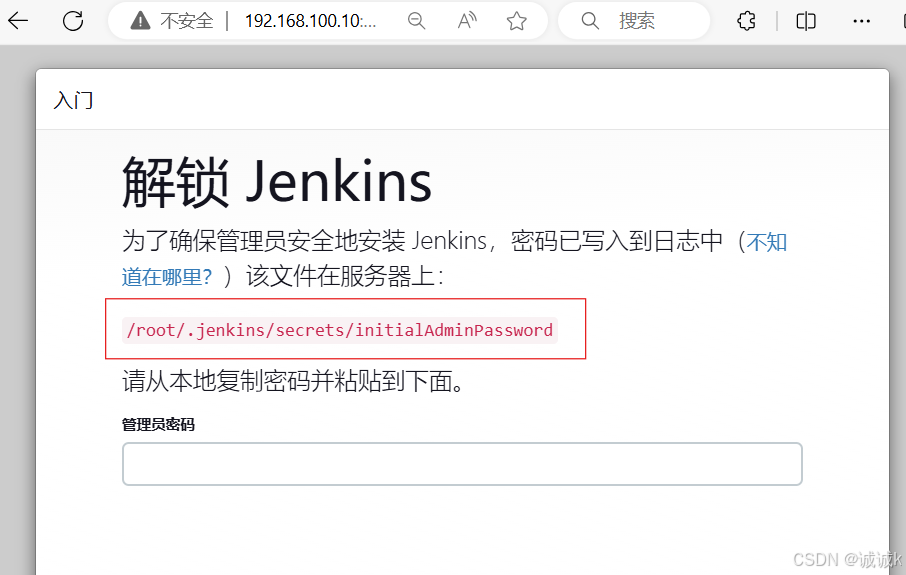
此时可以看到管理员密码存在上面目录上

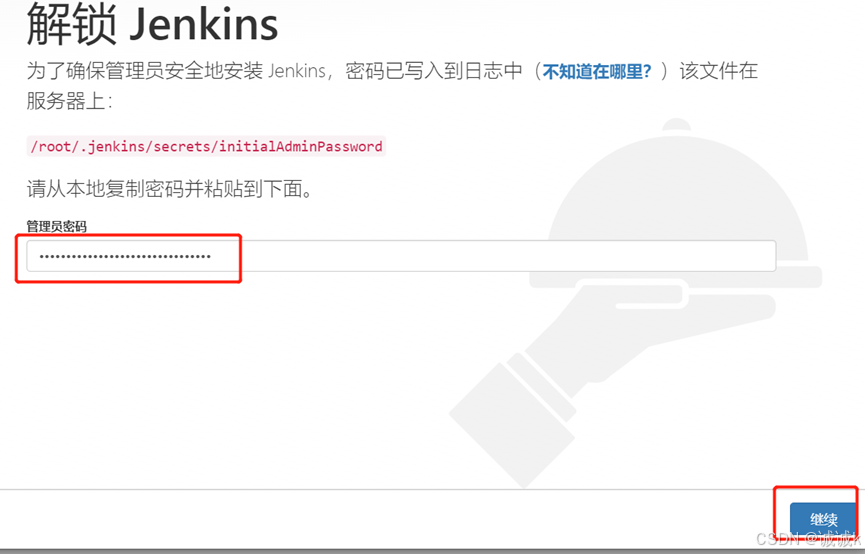
自定义jenkins
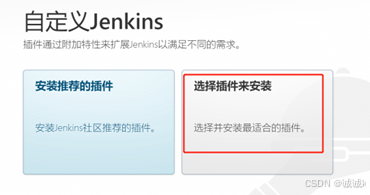
选择无,进行安装,后期需要什么插件就安装什么插件
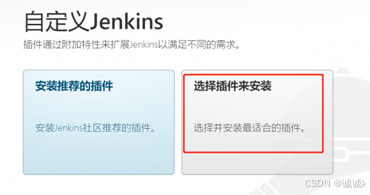
选择无,进行安装,后期需要什么插件就安装什么插件
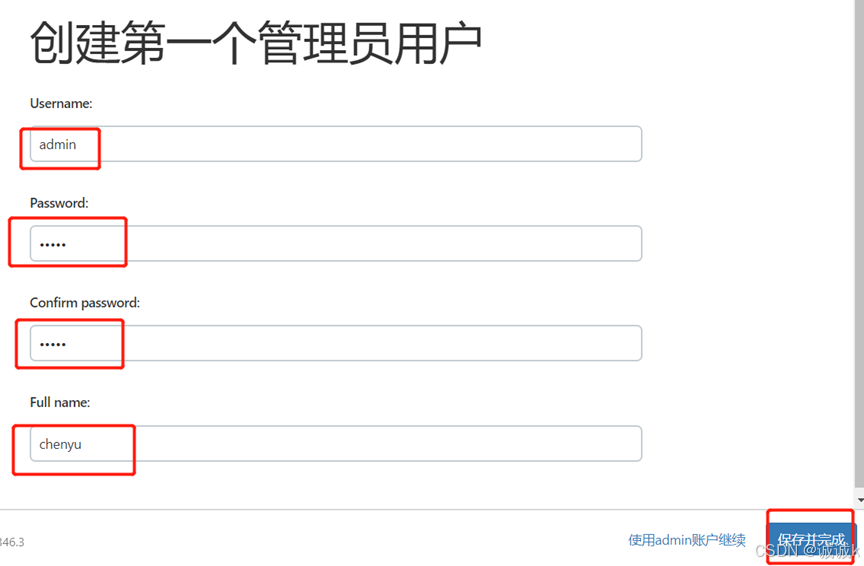
此时登录进去是英文界面,我们进行替换国内源
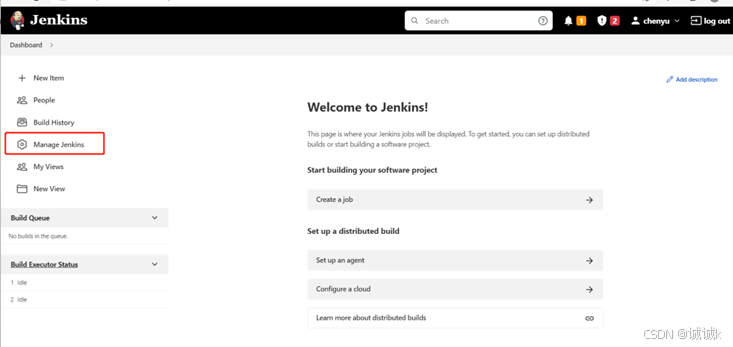
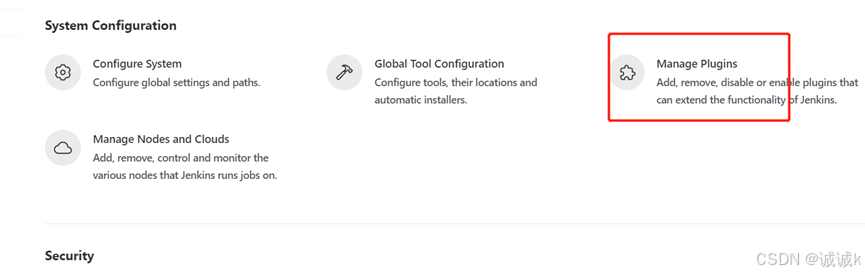
点击 Advanced ---> 更新为国内源 ---> Submit
原国外插件源地址:https://updates.jenkins.io/update-center.json
国内插件源地址:https://mirror.tuna.tsinghua.edu.cn/jenkins/updates/update-center.json
安装简体中文插件
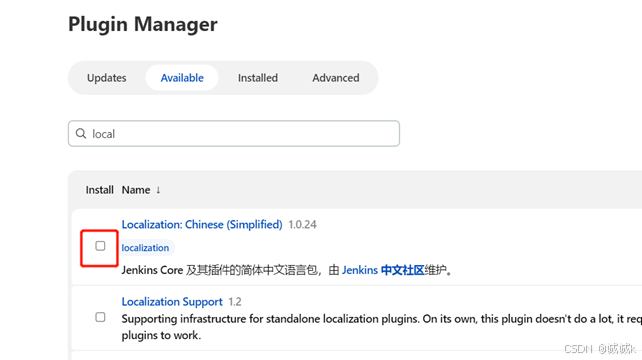
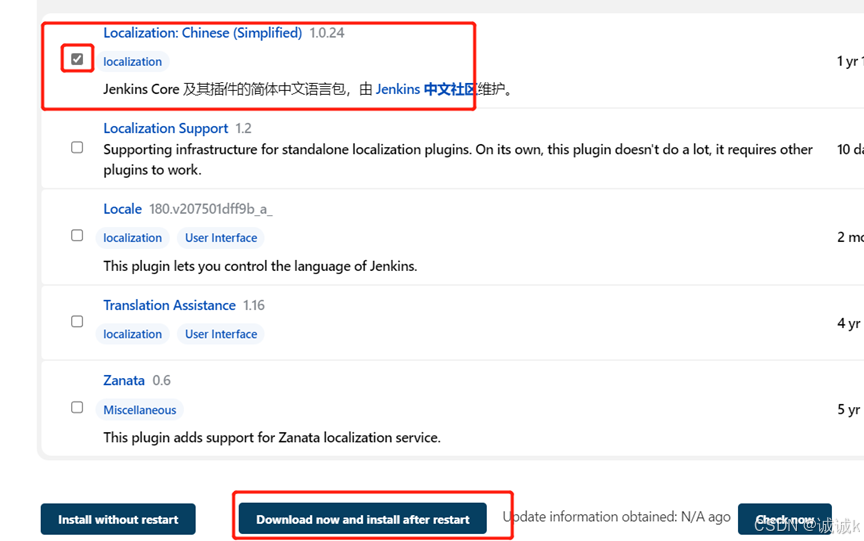
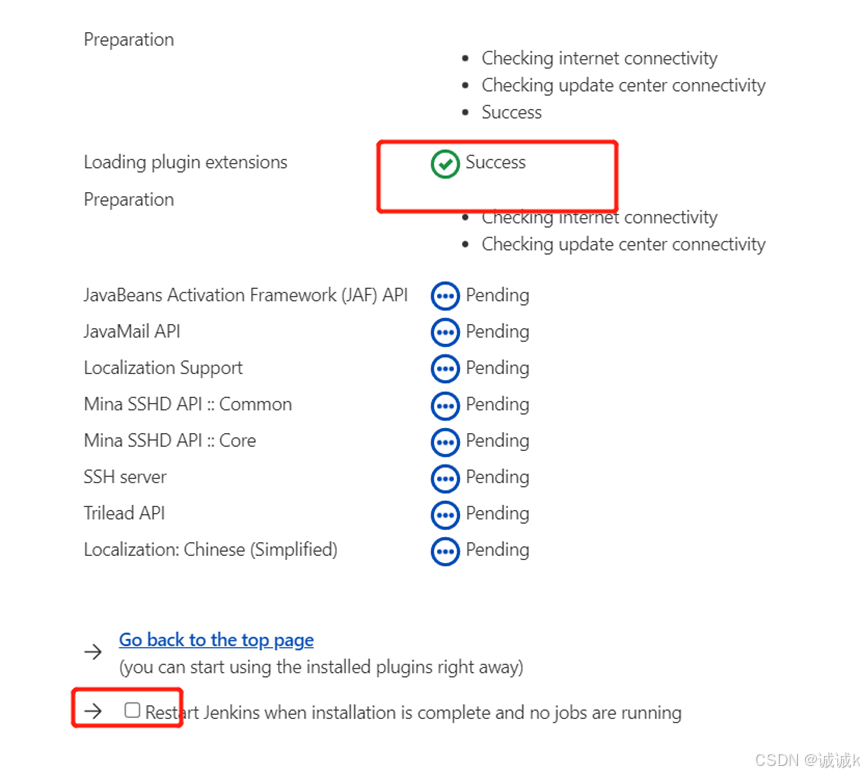
//安装Git GitHub GitLab Gitee插件
安装完成后,会重启jenkins
//用户界面
//任务管理
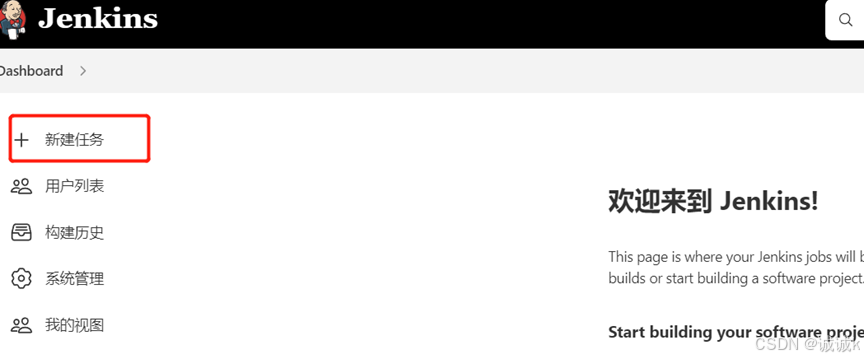


Jenkins流水线项目发布流程
主机名称 ip地址 需要的应用服务 工具包
node1 192.168.100.10 tomcat、jenkins git maven
node2 192.168.100.20 tomcat 无
两台主机都需要安装tomcat
上面已经安装过了,同样的操作
此时来访问192.168.100.10:8080/jenkins
这次选择,安装推荐的插件
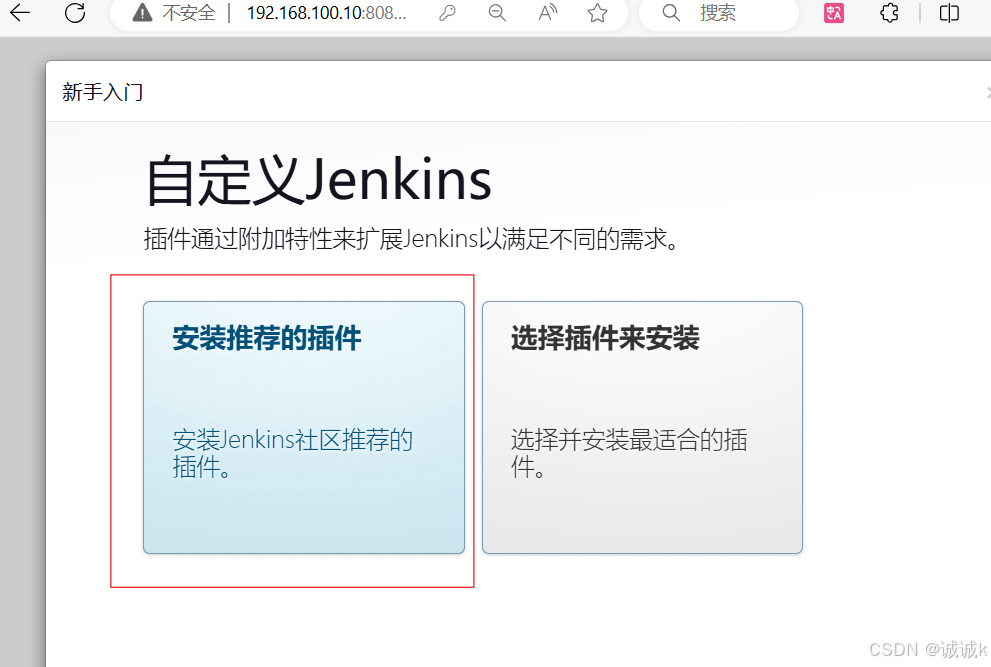
等待安装
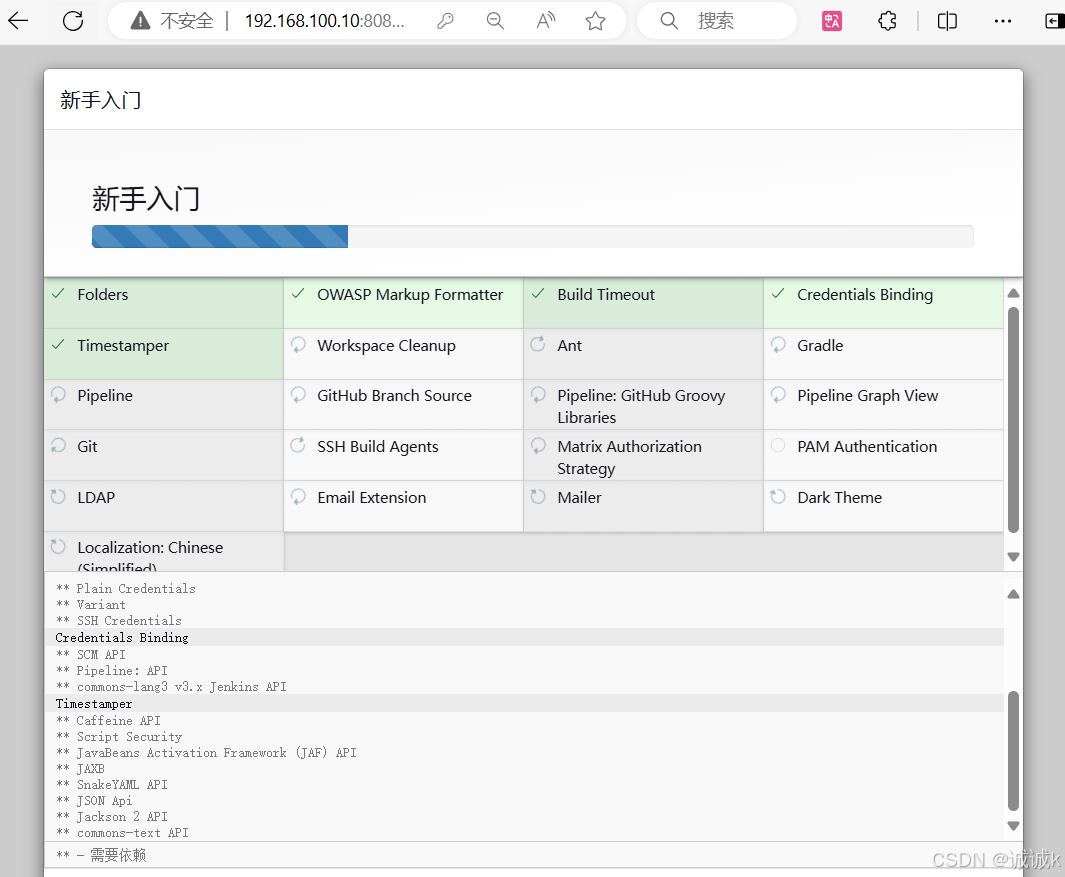
发布流水线的方法两种,一种是脚本的方式,一种是使用文本参数的方式
首选都需要在jinkins所在服务器,也就是node1中安装git和maven
root@node1 \~\]# yum -y install git maven https://github.com/MarvinFreeman/tomcat-java-demo.git **第一种方法:使用脚本** 创建一个流水线的项目 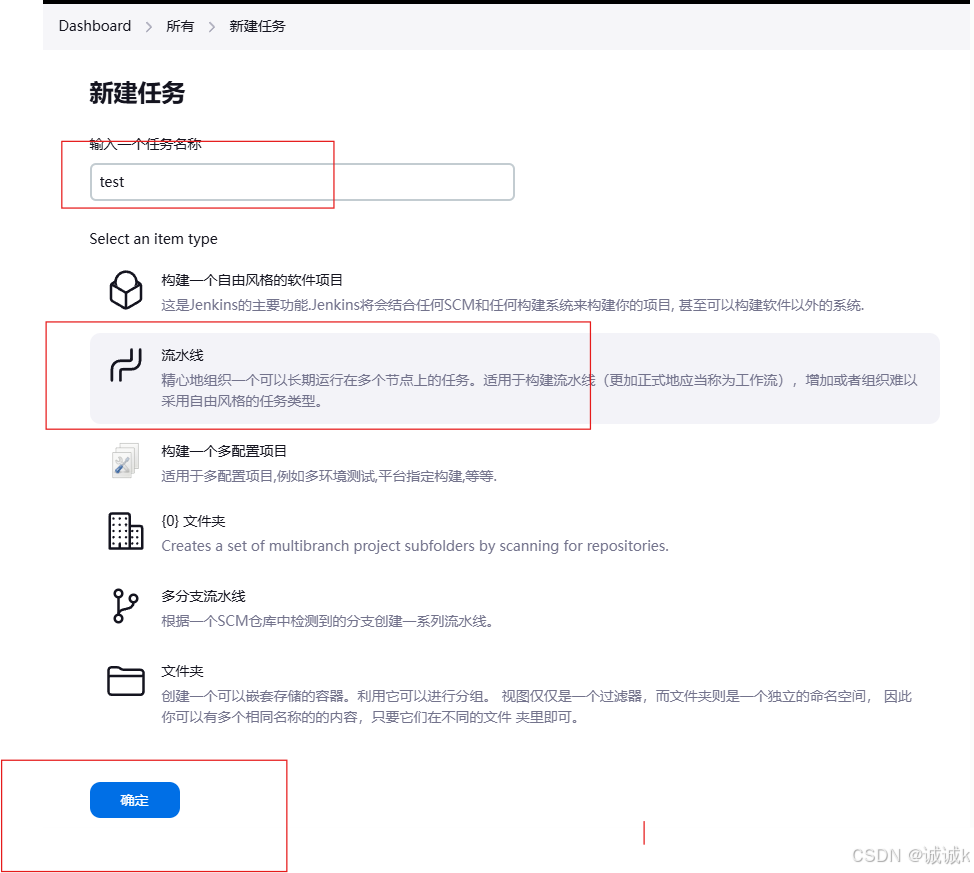 以下根据自己的情况来选择 发布流水线的方法两种,一种是脚本的方式,一种是使用文本参数的方式 首选都需要在jinkins所在服务器,也就是node1中安装git和maven \[root@node1 \~\]# yum -y install git maven https://github.com/MarvinFreeman/tomcat-java-demo.git **第一种方法:使用脚本** 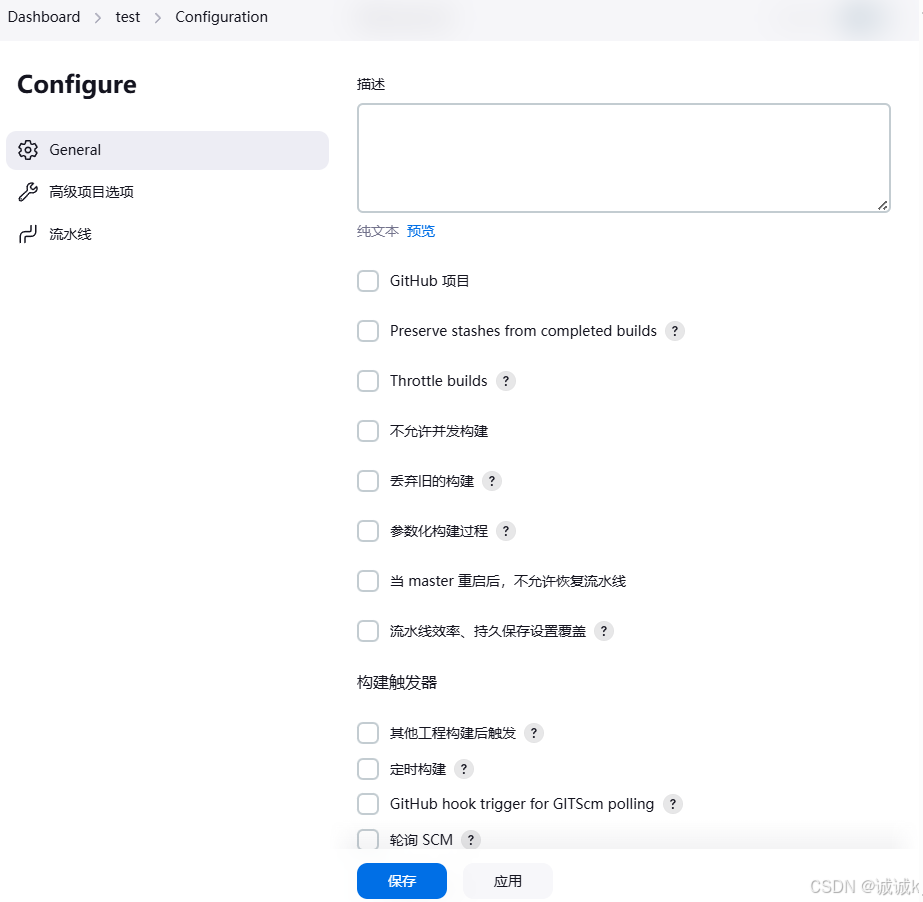 pipeline { agent any stages { stage('pull code') { steps { git 'http://github.com/lizhenliang/tomcat-java-demo.git' } } } } 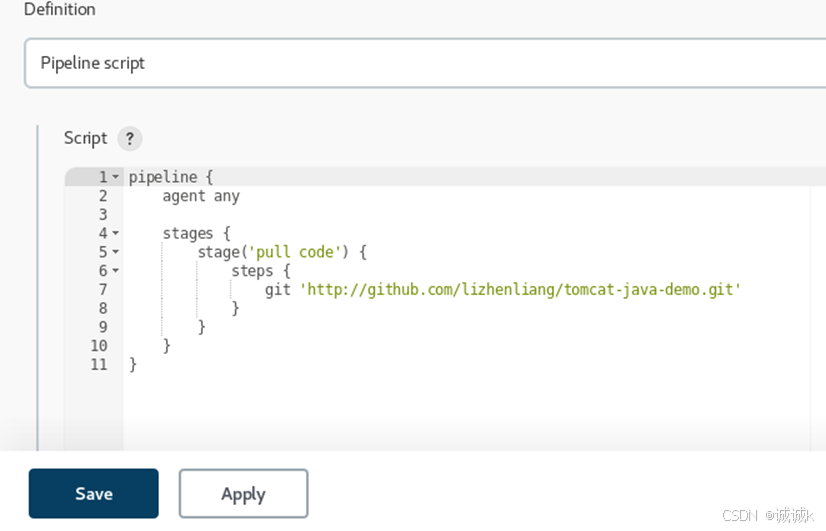 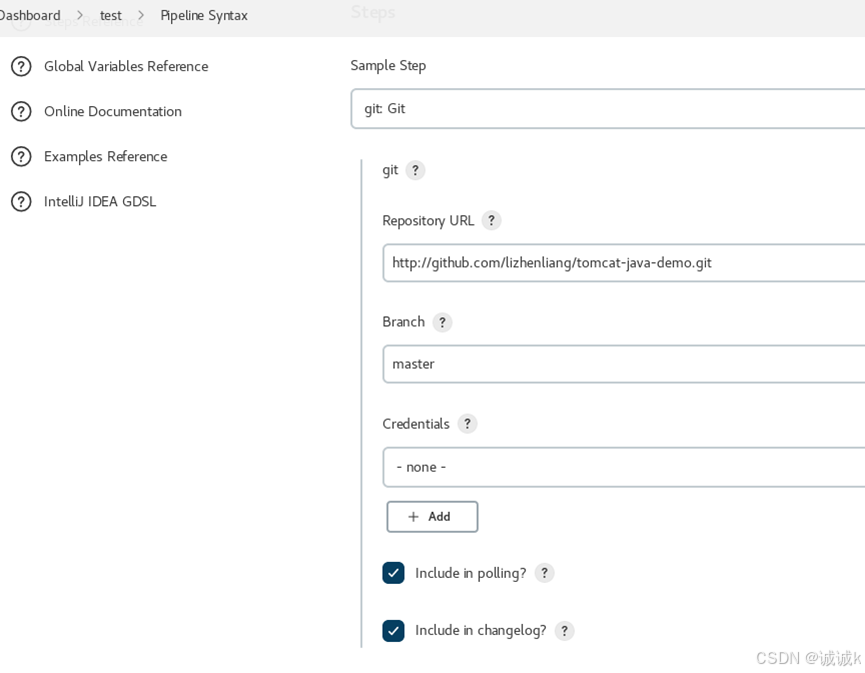 蓝色为正在构建 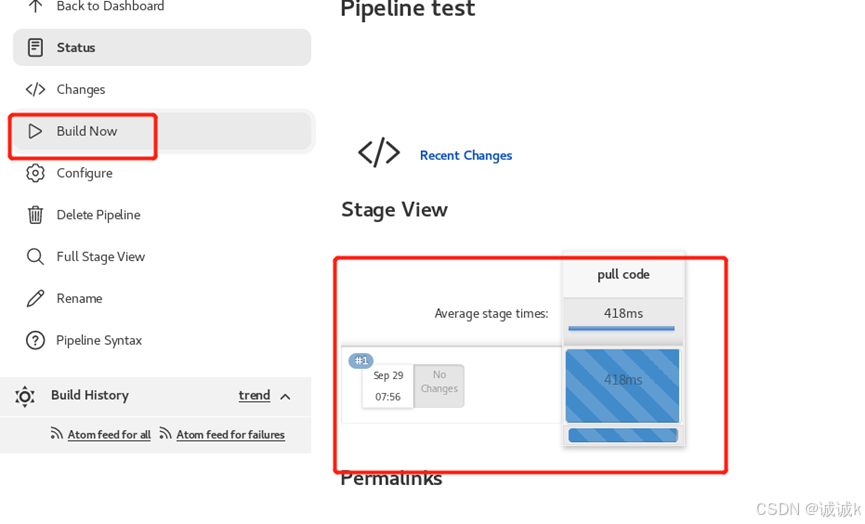 绿色为构建成功 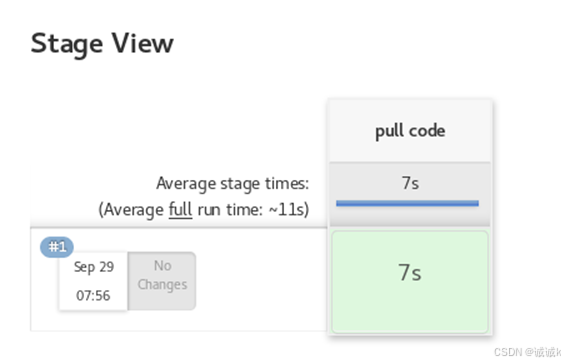 也可以看构建日志 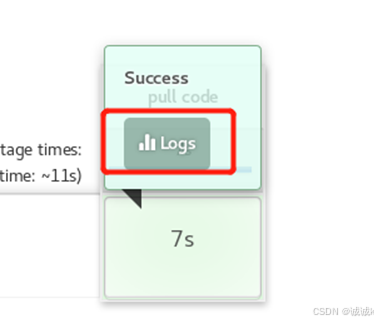 在构建历史中可以看到构建情况 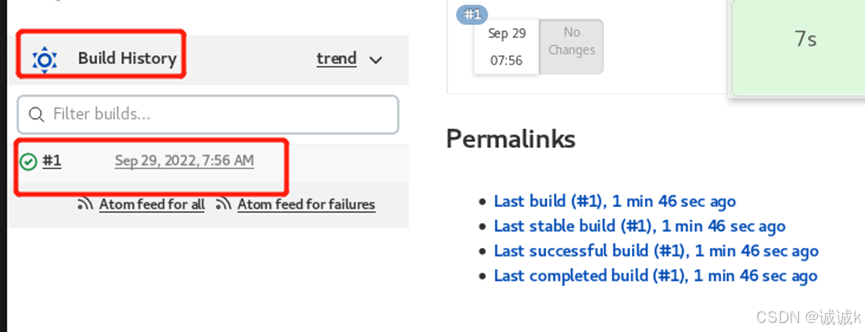 构建日志中记录这pull到哪里了 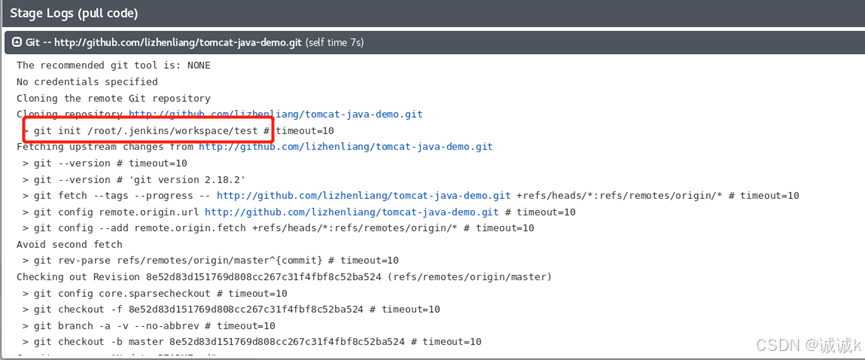 添加第二部分脚本执行 pipeline { agent any stages { stage('pull code') { steps { git 'http://github.com/lizhenliang/tomcat-java-demo.git' } } Stage('package') { Steps { sh """ mvn clean mvn package """ } } } } ``` //再次进行构建--此时构建时间非常长 ``` ``` 第二次构建就是为了安装软件包,生成站点,站点在/root/.jenkins/workspace/test/target/目录下,通过日志文件可以看到 该目录下就有个压缩文件为ly-simple-tomcat-0.0.1-SNAPSHOT.war //第三次构建的时候,就是需要把这个文件使用scp的方式发送给node2的tomcat中 ``` pipeline { agent any stages { stage('pull code') { steps { git 'http://github.com/lizhenliang/tomcat-java-demo.git' } } stage('package') { steps { sh """ mvn clean mvn package """ } } stage('deploy') { steps { sh """ scp target/ly-simple-tomcat-0.0.1-SNAPSHOT.war root@192.168.100.20:/usr/loc al/tomcat/webapps/ ssh root@192.168.100.20 '/usr/local/tomcat/bin/catalina.sh stop && /usr/local/tomcat/bin/catalina.sh start' """ } } } } 此时我们去node2中去验证 此时我们去node2中的去验证 [root@node2 webapps]# pwd /usr/local/tomcat/webapps [root@node2 webapps]# ls docs host-manager ly-simple-tomcat-0.0.1-SNAPSHOT.war ROOT examples ly-simple-tomcat-0.0.1-SNAPSHOT manager 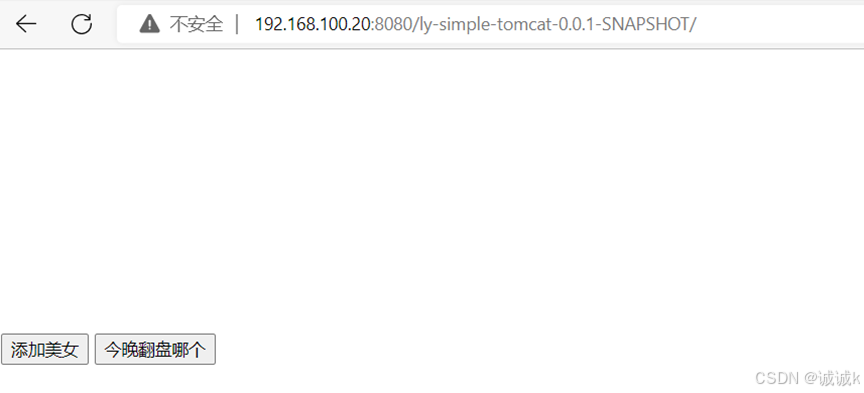 能够成功访问该页面,说明我们此次jenkins流水线项目部署成功